

Por Adela D. Louie, Última atualização: April 2, 2022
Você já se deparou com uma instância em que acessou uma plataforma de mídia social e, em seguida, salvou uma determinada foto e percebeu que um álbum foi criado? Então, com o passar do tempo, quase comeu espaços no seu telefone, e você se pergunta como excluir álbuns do iPhone?
Bem, aposto que isso é algo que você nunca viu chegando. Você salva continuamente desses aplicativos de terceiros que não notou a diminuição do valor do espaço do seu iPhone, se estiver enfrentando esse dilema hoje e quiser economize algum espaço de armazenamento para o seu iPhone estaremos compartilhando com você maneiras sábias de fazê-lo.
Além das fotos salvas de aplicativos de terceiros, também há momentos em que quase não percebemos que criamos muitos álbuns de fotos em nossos telefones até recebermos alguma notificação de que nosso armazenamento já está cheio. E embora os álbuns de fotos também sejam ferramentas para manter seus dados ou fotos no seu iPhone empilhados e organizados, ter muitos deles também pode ser demais para o seu telefone.
Portanto, se você está enfrentando a mesma situação mencionada acima, leia este artigo até o final, pois ele discutirá como excluir álbuns do iPhone.
Parte 1. Como você exclui álbuns usando o aplicativo de fotos do seu iPhone?Parte 2. Como excluir completamente os álbuns do iPhone?Parte 3. Para Resumir Tudo
Alguns dos álbuns criados por aplicativos de terceiros ou plataformas de mídia social podem entupir o armazenamento do seu iPhone, fazendo com que você tenha menos espaço para armazenar alguns outros arquivos ou aplicativos importantes que você pode precisar. Listamos as etapas abaixo sobre como excluir álbuns do iPhone.
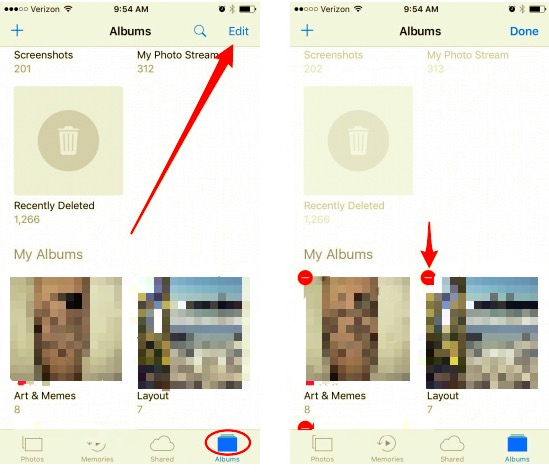
Mesmo que você tenha seguido todas as etapas que mencionamos ou listamos acima, ainda existem alguns álbuns que não podem ser excluídos, por que isso acontece?
A referida situação pode acontecer se você tiver sincronizado todas as suas fotos ou alguns de seus álbuns em seu iCloud ou conta do iTunes. Além disso, os álbuns padrão que são selecionados pelo seu iPhone, como “selfiesouScreenshots” também não pode ser excluído.
Os únicos álbuns que você pode excluir e onde você pode aplicar todas as etapas acima são aqueles que você criou tocando no botão “+” que está localizado no canto superior direito da tela do seu dispositivo.
Aqui estão as coisas que você deve fazer se quiser saber como excluir álbuns do iPhone que foram sincronizados iTunes ou iCloud.
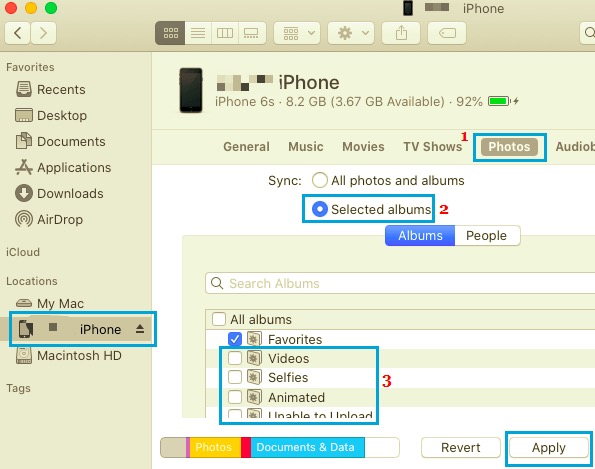
Aprendemos acima algumas das maneiras que você pode tentar se quiser saber como excluir álbuns do iPhone. Se os que foram discutidos acima não forem suficientes para excluir completamente todos os seus álbuns desnecessários do seu telefone, compartilharemos com você a melhor e mais sábia maneira de fazer isso.
É através do uso de uma ferramenta que é chamada de Limpador de iPhone FoneDog. Além de ser compatível com quase todos os dispositivos da Apple e também com computadores Windows e Mac, há muitas coisas que você pode adorar no FoneDog iPhone Cleaner.
Se você deseja economizar tempo e energia com a operação manual excluindo suas fotos no seu iPhone/iPad, este limpador de iPhone pode ajudar. Ele possui um recurso “Apagar todos os dados” que permite excluir todos os seus arquivos que você pretende excluir em um toque.
Além deste recurso de economia de tempo deste limpador de iPhone, caso você queira apenas excluir álbuns selecionados, você também pode usar seu recurso de exclusão seletiva. Pode ajudar se você ainda tiver algo importante a fazer com alguns de seus álbuns e quiser excluir apenas alguns deles.
Bem, além dos dois mencionados, outro recurso sábio do FoneDog iPhone Cleaner é que você também pode usá-lo para restaurar, fazer backup e até transferir seus arquivos de um dispositivo para outro. Parece que você já encontrou o melhor parceiro na limpeza do seu celular, certo?
Download grátis Download grátis
Agora, a próxima coisa que você precisa descobrir é como você pode usar este iPhone Cleaner para considerar uma das maneiras de excluir álbuns do iPhone.
Para saber quais você vai excluir, primeiro você deve ter uma referência do armazenamento do seu dispositivo.

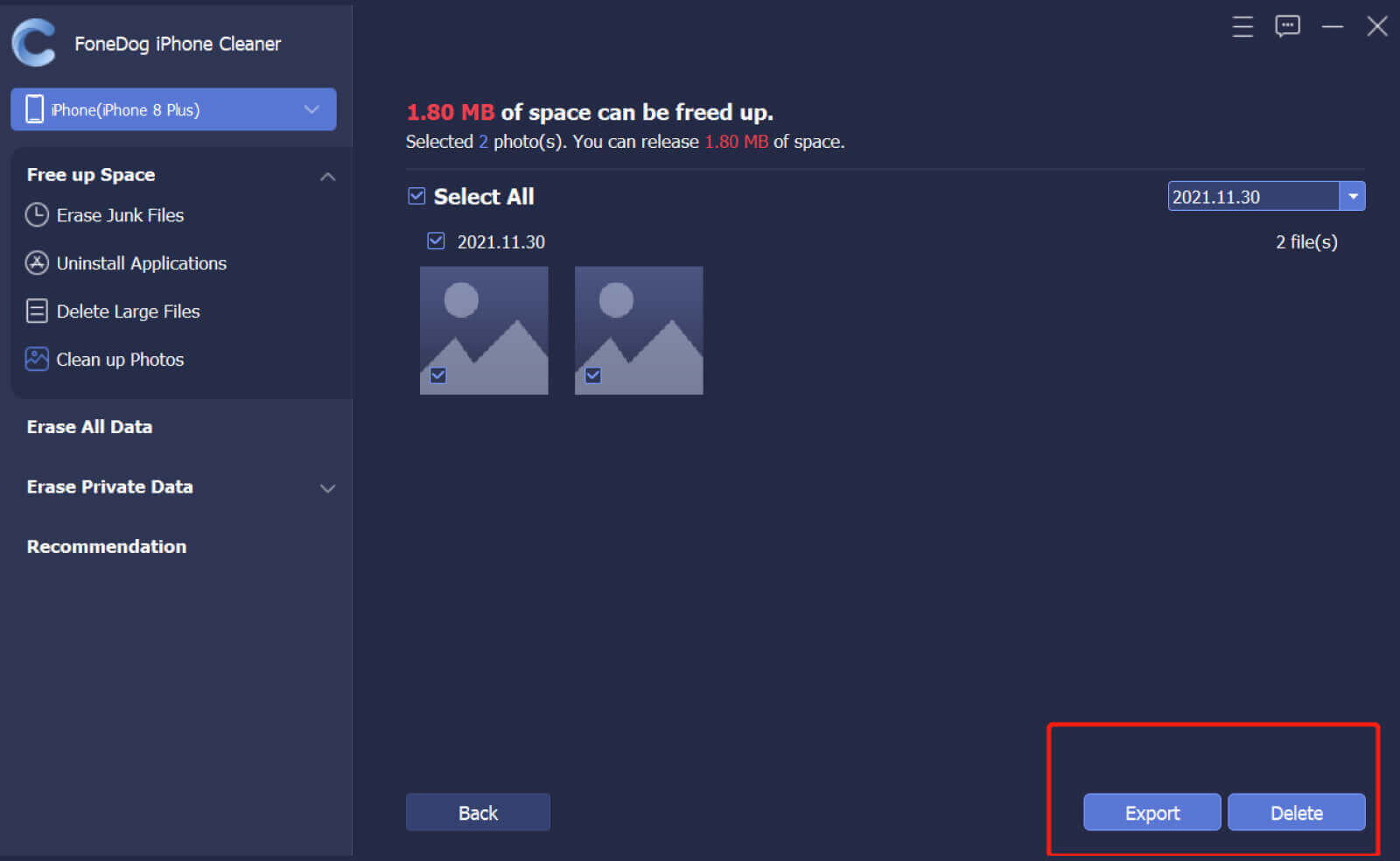
As pessoas também leramComo excluir fotos do iPad - Guia fácilComo excluir fotos sincronizadas do iPad? A maneira mais fácil
Pode haver muitas razões pelas quais você deseja desobstruir seu telefone das muitas fotos ou arquivos que ele possui. Além do motivo pelo qual você deseja economizar espaço, também é uma das razões pelas quais alguns telefones podem ser muito lentos para usar. Também pode ser um problema se você já tiver o modelo antigo do iPhone que não pode lidar com muitas fotos ao mesmo tempo.
Esperamos que você tenha uma boa revisão de como excluir álbuns do iPhone para aqueles que já sabiam, e para aqueles que acabaram de aprender hoje, você pode tentar usar o Limpador de iPhone FoneDog, você nunca errará com este incrível limpador de iPhone.
Deixe um comentário
Comentário
iPhone Cleaner
Libere facilmente o armazenamento e acelere seu iPhone
Download grátis Download grátisArtigos Quentes
/
INTERESSANTEMAÇANTE
/
SIMPLESDIFÍCIL
Obrigada! Aqui estão suas escolhas:
Excelente
Classificação: 4.8 / 5 (com base em 73 classificações)